Majoritatea computerelor Windows, în special laptopurile, vin echipate cu un procesor grafic integrat (iGPU). Acesta este încorporat direct în placa de bază și, de obicei, are performanțe inferioare comparativ cu un GPU dedicat. Dacă deții un GPU dedicat, care, în general, oferă putere de procesare grafică superioară, este firesc să vrei să-l utilizezi pentru sarcinile grafice de pe computer.
Acest ghid îți va explica cum să dezactivezi grafica integrată pe sistemul tău Windows.
Verificarea existenței unui GPU dedicat
Înainte de a dezactiva iGPU-ul, asigură-te că ai un GPU dedicat instalat și că acesta funcționează corect. Deschide Managerul de activități făcând clic dreapta într-o zonă liberă a barei de activități și selectând opțiunea corespunzătoare.
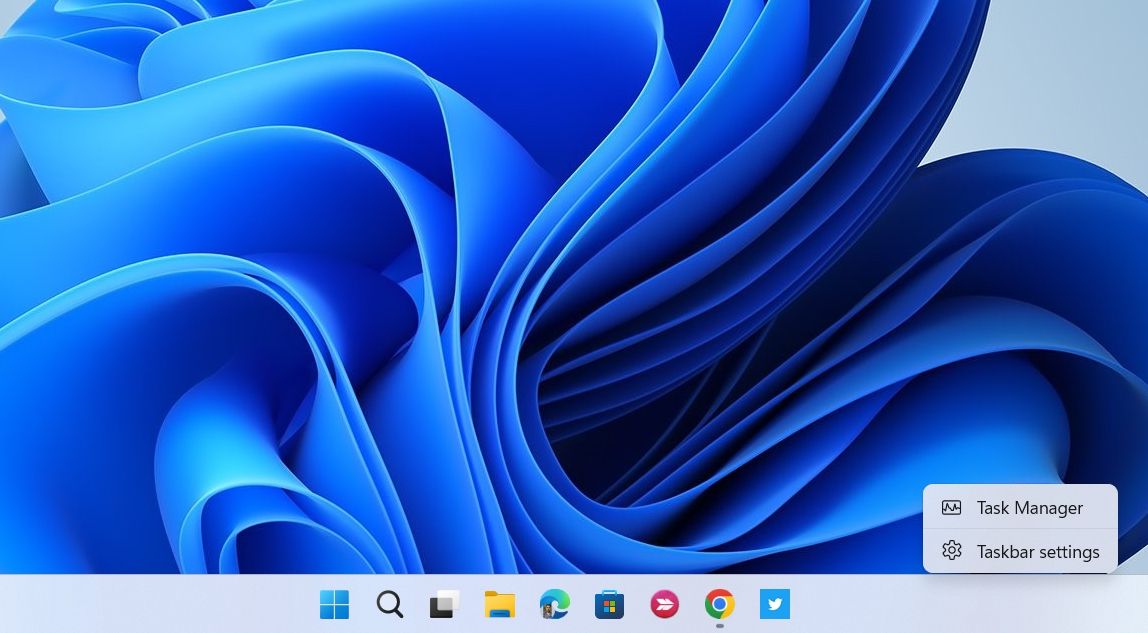
În Managerul de activități, accesează fila Performanță din partea stângă. În partea dreaptă, vei vedea lista cu GPU-urile disponibile. Dacă sunt afișate mai multe, înseamnă că ai un GPU dedicat. În exemplul nostru, GPU 1 reprezintă placa grafică dedicată. Dacă o selectezi și derulezi în jos, vei observa că în panoul din dreapta apare mențiunea „Memorie GPU dedicată”.
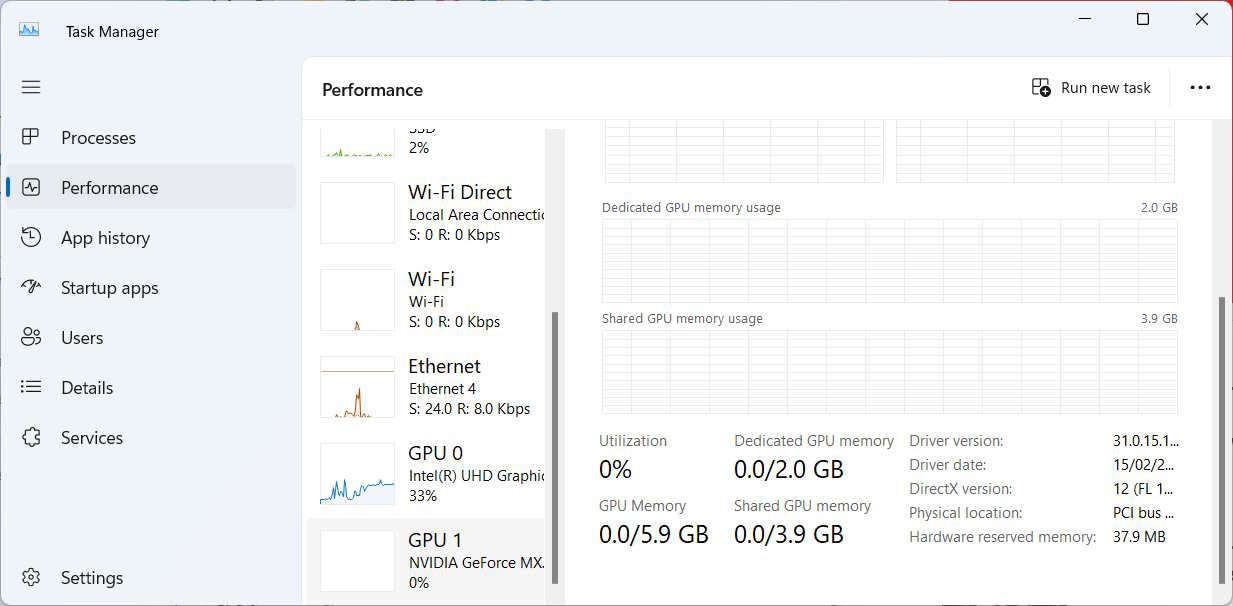
După ce ai confirmat prezența unui GPU suplimentar, poți trece la dezactivarea iGPU-ului.
Cum dezactivezi grafica integrată pe Windows
Dezactivarea iGPU-ului se face prin intermediul Managerului de dispozitive. Pentru a-l deschide, apasă tastele Win + R. În fereastra „Executare”, introdu comanda „devmgmt.msc” și apasă Enter.
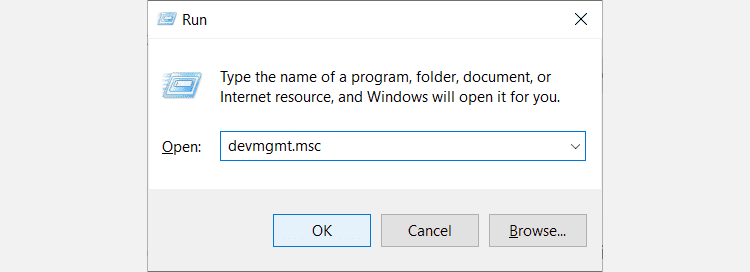
Extinde secțiunea „Adaptoare de afișare”, fă clic dreapta pe placa ta grafică integrată și selectează opțiunea „Dezactivare dispozitiv”.
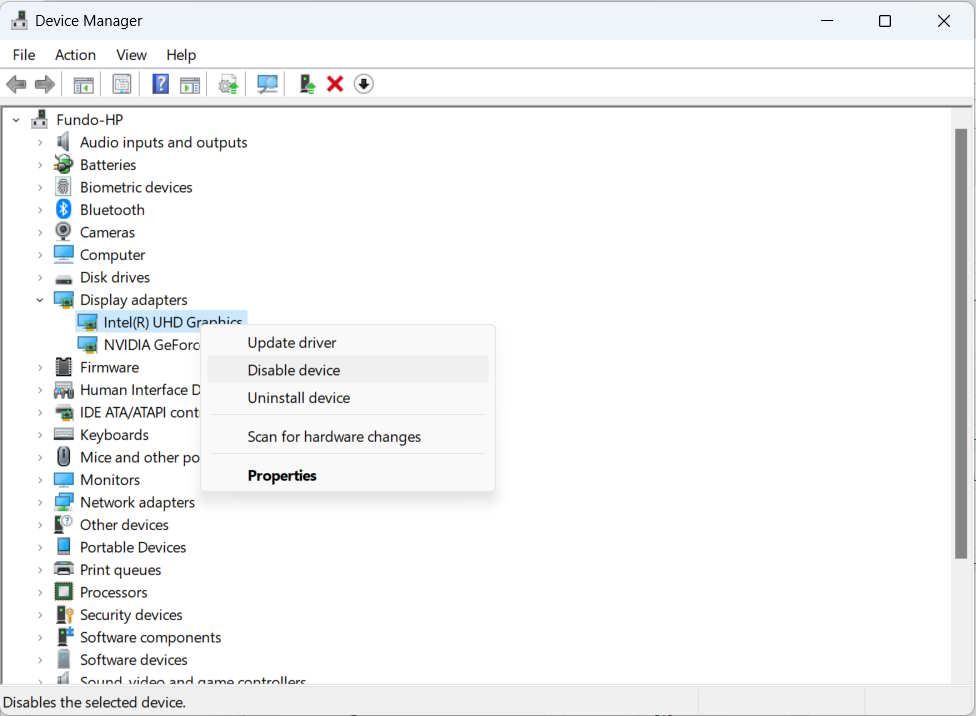
În fereastra de confirmare, apasă „Da” pentru a dezactiva iGPU-ul. Astfel, grafica integrată va fi oprită, iar sistemul va utiliza în mod implicit placa grafică dedicată.
Este recomandată dezactivarea graficii integrate?
În mod general, GPU-urile dedicate sunt superioare iGPU-urilor și pot îmbunătăți performanțele grafice, însă nu este întotdeauna o regulă generală.
Decizia de a dezactiva grafica integrată depinde de puterea GPU-ului dedicat și de tipul de aplicații pe care le rulezi. Dacă utilizezi frecvent aplicații intensive din punct de vedere grafic, cum ar fi jocuri video sau software de design, atunci un GPU dedicat mai performant este o alegere bună. Așa cum am explicat în ghidul nostru comparativ GPU integrat vs. dedicat, GPU-urile dedicate sunt potrivite pentru sarcini care solicită resurse grafice considerabile.
Pe de altă parte, dacă nu rulezi aplicații care consumă multe resurse grafice sau dacă vrei să reduci consumul de energie, mai ales în cazul unui laptop, nu este necesară dezactivarea iGPU-ului. În plus, sistemul tău Windows poate suporta funcția de comutare grafică, care permite selectarea automată a GPU-ului în funcție de aplicația activă.
Cu toate acestea, în unele cazuri, iGPU-ul poate împiedica funcționarea optimă a GPU-ului dedicat, mai ales dacă ambele sunt utilizate simultan și nu există suficiente resurse disponibile în sistem.
Utilizarea plăcii grafice dedicate atunci când este necesar
În concluzie, este de preferat să folosești placa grafică dedicată, mai ales în cazul aplicațiilor care solicită resurse grafice. Totuși, dacă nu ai un GPU dedicat, nu poți dezactiva grafica integrată. Decizia finală depinde de nevoile și obiectivele tale pe computerul Windows.